Databricks ノートブック間でコードを共有する
この記事では、Python ファイルの作成方法やインポート方法など、ファイルを使用してコードをモジュール化する方法について説明します。
Databricks はマルチタスクジョブもサポートしており、ノートブックを複雑な依存関係を持つワークフローに結合できます。 詳細については、「 ワークフローのスケジュールと調整」を参照してください。
ファイルを使用してコードをモジュール化する
Databricks Runtime 11.3 LTS 以降では、Databricks ワークスペースでソース コード ファイルを作成および管理し、必要に応じてこれらのファイルをノートブックにインポートできます。 Databricksリポジトリを使用して、ファイルをGitリポジトリと同期することもできます。詳細については、「 Python モジュールと R モジュールを操作する 」および 「Databricks Git フォルダーの Git 統合」を参照してください。
ファイルを作成する
ファイルを作成するには:
フォルダ名を右クリックし 、[>ファイルの作成]を選択します。
ファイルの名前を入力して [ ファイルの作成 ] をクリックするか、 Enter キーを押します。 ファイルがエディター ウィンドウで開きます。 変更は自動的に保存されます。
ノートブックにファイルをインポートする
標準の Python インポート コマンドを使用して、ファイルをノートブックにインポートできます。
次のファイルがあるとします。
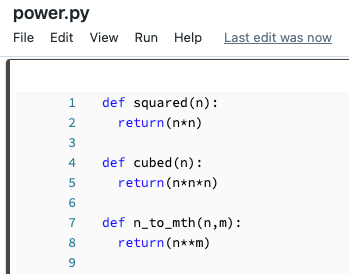
そのファイルをノートブックにインポートし、ファイルで定義されている関数を呼び出すことができます。
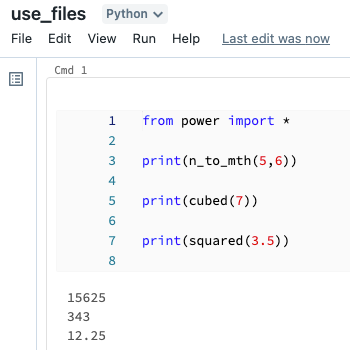
ファイルを実行する
エディターからファイルを実行できます。 これはテストに役立ちます。 ファイルを実行するには、コード領域にカーソルを置き、Shift + Enter キーを押してセルを実行するか、セル内のコードを強調表示して Shift + Ctrl + Enter キーを押して、選択したコードのみを実行します。
ファイルを削除する
ワークスペースメニューにアクセスし、ワークスペース内のファイルやその他の項目を削除する方法については、「 フォルダー と ワークスペースオブジェクトの操作 」を参照してください。
ファイルへのアクセスを制御する
Databricks アカウントにPremium プランがある場合は、 ワークスペース アクセス制御を使用して、ファイルにアクセスできるユーザーを制御できます。